FLV
- Essai gratuit Essai grauit
- 1. Outil vidéo FLV+
- 2. Convertir FLV en d'autres formats+
- 3. Convertir d'autres formats en FLV+
- 4. Astuces pour Lire & éditer FLV+
Comment convertir un fichier FLV en format iPad Pro/Air/Mini 4
Par Pierre Dubois • 2025-07-31 17:36:02 • Solutions prouvées
On utilise généralement le format vidéo FLV pour diffuser des vidéos sur Internet. Donc, télécharger des vidéos FLV en ligne sur un ordinateur est simple. En revanche, si vous voulez lire vos collections FLV sur votre nouvel iPad Pro, vous risquez de rencontrer un problème d'incompatibilité étant donné que le format FLV n'est pas compatible avec les appareils iPad. Pour pouvoir lire ces fichiers sur votre appareil, une solution pratique consiste à les convertir en un format de fichier compatible.
Un convertisseur vidéo convenable vous aidera à convertir les vidéos du format FLV en un format compatible avec l'iPad Pro. Cet article vous présente un outil intelligent disponible à la fois sur les plateformes Mac et Windows. Il vous donne la possibilité de convertir des fichiers FLV vers n'importe quel autre format vidéo populaire et vous propose un format optimisé pour iPad Pro afin de simplifier la conversion sur les deux plateformes.
Wondershare UniConverter (anciennement Wondershare Video Converter Ultimate) - Votre boîte à outils vidéo complète
- Conversion de fichiers FLV vers plus de 1000 formats, notamment AVI, MKV, MOV, MP4, et bien d'autres.
- Conversion aux formats prédéfinis optimisés pour pratiquement tous les appareils, y compris Apple, Samsung, et bien plus encore.
- Sa vitesse de conversion est 90 fois plus rapide que celle des convertisseurs conventionnels.
- Montez, améliorez et personnalisez vos fichiers vidéo.
- Téléchargez/enregistrez des vidéos depuis plus de 10000 sites de partage de vidéos.
- Récupérez automatiquement les métadonnées de vos films iTunes.
- Gravez et personnalisez votre vidéo sur DVD avec des modèles de menu DVD gratuits
- Boîte à outils polyvalente avec un créateur de GIF, un convertisseur VR, un enregistreur d'écran, entre autres outils.
- Systèmes d'exploitation pris en charge : Windows 10/8/7/XP/Vista, macOS 10.15 (Catalina), 10.14, 10.13, 10.12, 10.11 (El Capitan), 10.10, 10.9, 10.8, 10.7, 10.6
Comment convertir des vidéos FLV en formats compatibles avec iPad Pro/Air/Mini 4 :
Dans cette section, j'ai utilisé la version Windows comme exemple pour vous expliquer les étapes de conversion de vidéos FLV en formats compatibles avec iPad Pro.
Étape 1 : Importer les vidéos FLV.
Pour commencer, vous pouvez cliquer sur le bouton du menu principal pour parcourir et importer des fichiers FLV dans le programme. Si vous avez vos fichiers FLV sous les yeux, un moyen plus facile de les importer est de les glisser-déposer directement vers l'application.
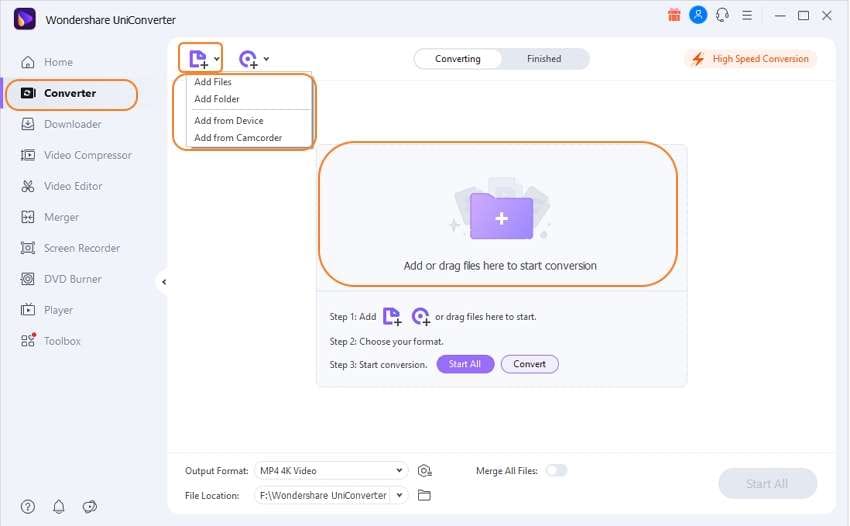
Étape 2 : Personnaliser les paramètres de sortie.
Pour sélectionner le préréglage optimisé pour l'iPad Pro, il suffit de cliquer sur l'icône de flèche vers le bas située à côté du panneau Format de sortie. Ensuite, une liste des formats de sortie pris en charge s'affichera ; dans cette liste choisissez Appareil > Apple > iPad Pro.
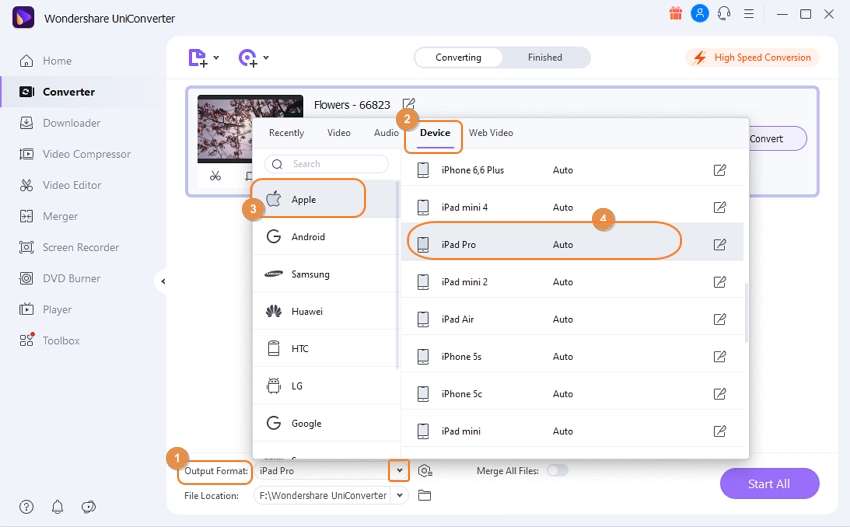
Remarque : Nous savons que les appareils iPad prennent généralement en charge le format MP4. Par conséquent, le format MP4 peut également être sélectionné pour la sortie vidéo. Pour ce faire, au lieu de choisir Appareil dans la liste des formats, choisissez Vidéo > MP4. De plus, en appuyant sur le bouton + Créer un paramètre personnalisé, vous pouvez définir l'encodeur, la résolution, la fréquence d'images, le débit binaire ou d'autres paramètres de votre vidéo.
Étape 3 Lancer la conversion du fichier FLV en format pour iPad Pro
Pour démarrer la conversion de vos fichiers FLV vers le nouvel iPad Pro, appuyez sur le bouton Démarrer tout. Quand la conversion est terminée, appuyez sur l'icône en forme de dossier qui se trouve en bas de la page pour trouver les fichiers convertis. Les fichiers de sortie peuvent désormais être transférés sans problème sur l'iPad 4. Importez-les simplement dans iTunes et synchronisez-les avec votre iPad Pro. Voilà, c'est tout.
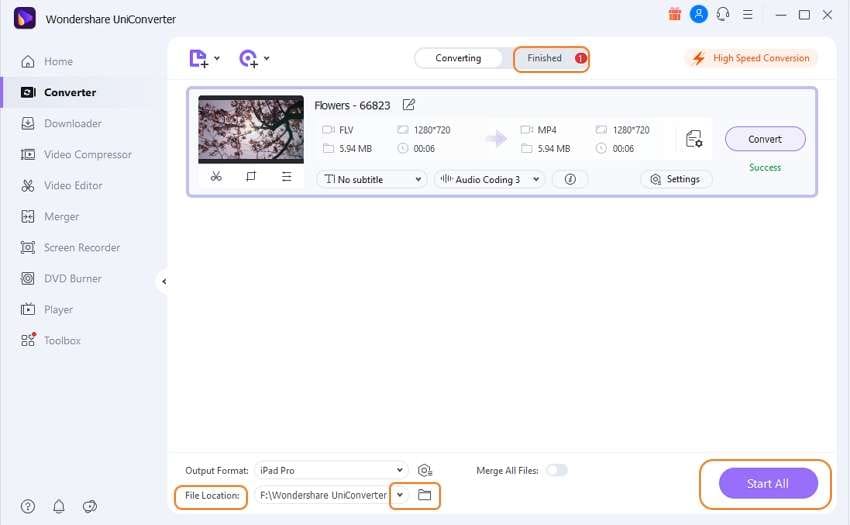
Wondershare UniConverter (à l'origine Wondershare Video Converter Ultimate) vous permet aussi de bénéficier de puissantes fonctions de montage, telles que l'ajout d'effets, de filigranes et de sous-titres. Selon vos besoins, vous avez la possibilité d'éditer les fichiers FLV avant la conversion.
Bonus : Les spécificités techniques de l'iPad Pro concernant les vidéos
- Résolution vidéo jusqu'à 1080p, 30 images par seconde, Profil de haut niveau 4.1 avec audio AAC-LC jusqu'à 160 kbps, 48kHz, audio stéréo aux formats .m4v, .mp4 et .mov.
- Vidéo MPEG-4 avec un débit allant jusqu'à 2,5 Mbps, résolution 640 par 480 pixels, 30 images par seconde, Profil simple avec AAC-LC audio jusqu'à 160 Kbps par canal, 48kHz, audio stéréo dans les formats .m4v, .mp4 et .mov.
- Motion JPEG (M-JPEG) jusqu'à 35 Mbps, 1280 par 720 pixels, 30 images par seconde, audio stéréo PCM au format .avi.
* Certains des formats de codecs ci-dessus doivent être compatibles avec votre système.

Pierre Dubois
staff Éditeur